Teamsзҷ»еҪ•ж…ўж—¶пјҢеҸҜд»Ҙе…ҲжЈҖжҹҘзҪ‘з»ңиҝһжҺҘжҳҜеҗҰзЁіе®ҡпјҢе»әи®®дҪҝз”Ёй«ҳйҖҹWi-FiжҲ–жңүзәҝзҪ‘з»ңгҖӮжё…зҗҶTeamsзј“еӯҳж–Ү件пјҢе…ій—ӯеҚ з”ЁеёҰе®Ҫе’Ңзі»з»ҹиө„жәҗзҡ„еҗҺеҸ°еә”з”ЁпјҢ并确дҝқTeamsе®ўжҲ·з«Ҝжӣҙж–°еҲ°жңҖж–°зүҲжң¬гҖӮеҰӮжһңй—®йўҳдҫқж—§пјҢеҸҜе°қиҜ•дҪҝз”ЁзҪ‘йЎөзүҲзҷ»еҪ•жҲ–иҒ”зі»з®ЎзҗҶе‘ҳжЈҖжҹҘжңҚеҠЎеҷЁй…ҚзҪ®пјҢд»ҺиҖҢжҸҗеҚҮзҷ»еҪ•йҖҹеәҰдёҺдҪҝз”ЁдҪ“йӘҢгҖӮ

зҪ‘з»ңиҝһжҺҘдёҺеёҰе®ҪиҜҠж–ӯ
жөӢйҖҹдёҺдёўеҢ…жҺ’жҹҘ
-
дҪҝз”ЁжөӢйҖҹе·Ҙе…·зЎ®и®ӨзҪ‘з»ңеёҰе®Ҫпјҡ еҪ“Teamsзҷ»еҪ•жҲ–иҝҗиЎҢзј“ж…ўж—¶пјҢйҰ–е…ҲйңҖиҰҒйҖҡиҝҮеңЁзәҝжөӢйҖҹе·Ҙе…·жҲ–зі»з»ҹеҶ…зҪ®е·Ҙе…·зЎ®и®ӨеҪ“еүҚзҪ‘з»ңеёҰе®ҪпјҢи§ӮеҜҹдёӢиҪҪе’ҢдёҠдј йҖҹеәҰжҳҜеҗҰзЁіе®ҡпјҢеҰӮжһңйҖҹеәҰиҝңдҪҺдәҺеҘ—йӨҗж ҮеҮҶпјҢеҲҷиҜҙжҳҺзҪ‘з»ңжңҚеҠЎжң¬иә«еӯҳеңЁйҷҗеҲ¶жҲ–ејӮеёёпјҢдјҡзӣҙжҺҘеҜјиҮҙTeamsе“Қеә”иҝҹзј“гҖӮ
-
жЈҖжҹҘзҪ‘з»ңдёўеҢ…дёҺ延иҝҹпјҡ еҸҜд»ҘйҖҡиҝҮиҝҗиЎҢ
pingжҲ–tracertе‘Ҫд»ӨжөӢиҜ•TeamsжңҚеҠЎеҷЁзҡ„иҝһйҖҡжҖ§пјҢиӢҘеҸ‘зҺ°дёўеҢ…зҺҮй«ҳжҲ–延иҝҹжҳҺжҳҫеҒҸй«ҳпјҢиҜҙжҳҺжң¬ең°зҪ‘з»ңзҺҜеўғдёҺзӣ®ж ҮжңҚеҠЎеҷЁд№Ӣй—ҙеӯҳеңЁй“ҫи·Ҝй—®йўҳпјҢиҝҷз§Қжғ…еҶөе®№жҳ“еј•иө·зҷ»еҪ•еҚЎйЎҝжҲ–жҺүзәҝпјҢйңҖиҰҒиҒ”зі»иҝҗиҗҘе•ҶдјҳеҢ–зәҝи·ҜгҖӮ -
еҲҶжһҗй«ҳеі°ж—¶ж®өзҡ„зҪ‘з»ңжӢҘе өпјҡ йғЁеҲҶзҪ‘з»ңеңЁжҷҡй—ҙжҲ–еҠһе…¬й«ҳеі°ж—¶ж®өдјҡеҮәзҺ°еёҰе®Ҫиө„жәҗзҙ§еј пјҢеҜјиҮҙTeamsдҪҝз”Ёж—¶йҖҹеәҰдёӢйҷҚпјҢз”ЁжҲ·еҸҜд»Ҙе°қиҜ•еңЁдёҚеҗҢж—¶й—ҙж®өжөӢиҜ•зҪ‘з»ңжғ…еҶөпјҢд»ҘзЎ®и®Өй—®йўҳжҳҜеҗҰдёҺй«ҳеі°жӢҘе өжңүе…іпјҢеҰӮжһңеұһе®һпјҢеҸҜд»ҘиҖғиҷ‘еҚҮзә§е®ҪеёҰеҘ—йӨҗжҲ–дҪҝз”ЁжӣҙзЁіе®ҡзҡ„зҪ‘з»ңгҖӮ
еҲҮжҚўзҪ‘з»ңдёҺжңүзәҝзӣҙиҝһ
-
е°қиҜ•дёҚеҗҢзҪ‘з»ңзҺҜеўғпјҡ еҪ“еҸ‘зҺ°TeamsеңЁеҪ“еүҚзҪ‘з»ңдёӢе§Ӣз»Ҳзҷ»еҪ•зј“ж…ўпјҢеҸҜд»Ҙе°қиҜ•еҲҮжҚўеҲ°дёҚеҗҢзҡ„Wi-FiгҖҒжүӢжңәзғӯзӮ№жҲ–еҠһе…¬зҪ‘з»ңиҝӣиЎҢжөӢиҜ•пјҢеҰӮжһңеңЁе…¶д»–зҪ‘з»ңдёӢйҖҹеәҰжҒўеӨҚжӯЈеёёпјҢеҲҷиҜҙжҳҺй—®йўҳеҮәеңЁеҺҹжңүзҪ‘з»ңй…ҚзҪ®жҲ–жңҚеҠЎжҸҗдҫӣе•ҶгҖӮ
-
дјҳе…ҲйҖүжӢ©жңүзәҝзӣҙиҝһж–№ејҸпјҡ зӣёжҜ”ж— зәҝзҪ‘з»ңпјҢжңүзәҝзӣҙиҝһйҖҡеёёжӣҙеҠ зЁіе®ҡ且延иҝҹжӣҙдҪҺпјҢзү№еҲ«жҳҜеңЁеҠһе…¬еңәжҷҜдёӯпјҢдҪҝз”ЁзҪ‘зәҝзӣҙиҝһи·Ҝз”ұеҷЁеҸҜд»Ҙжңүж•ҲйҒҝе…ҚWi-FiдҝЎеҸ·е№Іжү°е’ҢеёҰе®ҪжіўеҠЁпјҢд»ҺиҖҢжҸҗеҚҮTeamsзҡ„зҷ»еҪ•е’ҢиҝҗиЎҢйҖҹеәҰгҖӮ
-
йҒҝе…ҚдҪҝз”Ёе…¬е…ұжҲ–е…ұдә«зҪ‘з»ңпјҡ е…¬е…ұWi-FiжҲ–еӨҡдәәе…ұдә«зҡ„зҪ‘з»ңеҫҖеҫҖеӯҳеңЁеёҰе®ҪеҲҶй…ҚдёҚеқҮжҲ–е®үе…ЁйҷҗеҲ¶пјҢдјҡжҳҫи‘—йҷҚдҪҺTeamsзҡ„дҪҝз”ЁдҪ“йӘҢпјҢеӣ жӯӨеңЁеӨ„зҗҶзҙ§жҖҘдјҡи®®жҲ–зҷ»еҪ•ж—¶пјҢе°ҪйҮҸйҒҝе…ҚдҪҝз”Ёе…¬е…ұзҪ‘з»ңпјҢиҖҢжҳҜдҪҝз”ЁзӢ¬з«Ӣзҡ„дё“зәҝжҲ–еҸҜдҝЎзҡ„дјҒдёҡзҪ‘з»ңгҖӮ
DNSдёҺCDNеҠ йҖҹй…ҚзҪ®
-
жӣҙжҚўй«ҳж•ҲDNSжңҚеҠЎеҷЁпјҡ DNSи§ЈжһҗйҖҹеәҰзӣҙжҺҘеҪұе“ҚTeamsиҝһжҺҘжңҚеҠЎеҷЁзҡ„ж•ҲзҺҮпјҢеҰӮжһңй»ҳи®ӨDNSиҝҮж…ўпјҢеҸҜд»Ҙе°қиҜ•жӣҙжҚўдёәе…¬е…ұDNSпјҢдҫӢеҰӮеёёи§Ғзҡ„еӣҪеҶ…еӨ–й«ҳйҖҹDNSжңҚеҠЎпјҢиҝҷж ·иғҪеҮҸе°‘еҹҹеҗҚи§Јжһҗ延иҝҹпјҢд»ҺиҖҢзј©зҹӯзҷ»еҪ•ж—¶й—ҙгҖӮ
-
еҲ©з”ЁCDNиҠӮзӮ№дјҳеҢ–и®ҝй—®пјҡ Microsoft Teamsдҫқиө–е…Ёзҗғзҡ„CDNеҲҶеҸ‘еҶ…е®№пјҢеҪ“DNSи§ЈжһҗдёҚдҪіж—¶еҸҜиғҪдјҡиҝһжҺҘеҲ°и·қзҰ»иҫғиҝңзҡ„иҠӮзӮ№пјҢйҖ жҲҗ延иҝҹеўһеҠ пјҢз”ЁжҲ·йҖҡиҝҮдјҳеҢ–DNSжҲ–йҖүжӢ©е°ұиҝ‘иҠӮзӮ№пјҢеҸҜд»Ҙжӣҙеҝ«ең°и®ҝй—®TeamsжңҚеҠЎпјҢжҸҗй«ҳеҠ иҪҪе’Ңзҷ»еҪ•йҖҹеәҰгҖӮ
-
жё…зҗҶDNSзј“еӯҳдёҺеҲ·ж–°й…ҚзҪ®пјҡ й•ҝжңҹдҪҝз”ЁеҗҺпјҢжң¬ең°DNSзј“еӯҳеҸҜиғҪдҝқеӯҳдәҶй”ҷиҜҜзҡ„и§Јжһҗи®°еҪ•пјҢеҜјиҮҙTeamsиҝһжҺҘзј“ж…ўпјҢз”ЁжҲ·еҸҜд»ҘйҖҡиҝҮе‘Ҫд»ӨиЎҢжү§иЎҢ
ipconfig /flushdnsеҲ·ж–°зј“еӯҳпјҢд»ҺиҖҢзЎ®дҝқи§Јжһҗз»“жһңжңҖж–°дё”жӯЈзЎ®пјҢйҒҝе…Қеӣ зј“еӯҳй”ҷиҜҜиҖҢжӢ–ж…ўиҝһжҺҘгҖӮ
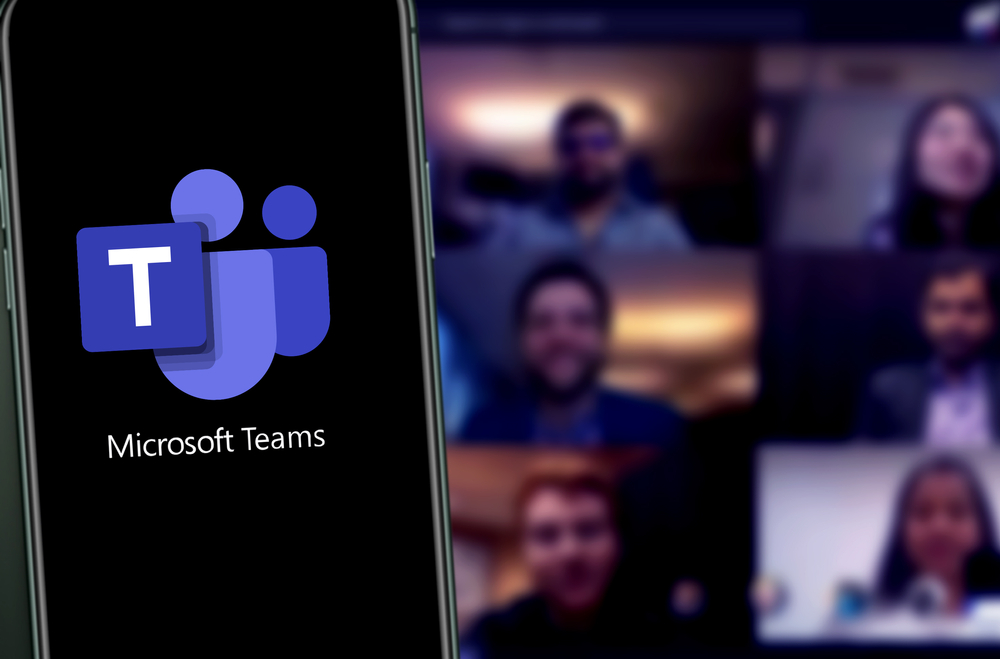
е®ўжҲ·з«Ҝзј“еӯҳдёҺж•°жҚ®жё…зҗҶ
жё…зҗҶTeamsзј“еӯҳж–Ү件еӨ№
-
е®ҡдҪҚзј“еӯҳж–Ү件еӨ№дҪҚзҪ®пјҡ TeamsеңЁжң¬ең°дјҡз”ҹжҲҗеӨ§йҮҸзј“еӯҳж–Ү件пјҢз”ЁдәҺеҠ еҝ«йЎөйқўеҠ иҪҪе’Ңж¶ҲжҒҜеҗҢжӯҘпјҢдҪҶйҡҸзқҖж—¶й—ҙзҡ„жҺЁз§»пјҢиҝҷдәӣзј“еӯҳж–Ү件еҸҜиғҪдјҡиҝҮеӨҡжҲ–жҚҹеқҸпјҢд»ҺиҖҢеҜјиҮҙе®ўжҲ·з«ҜеҗҜеҠЁзј“ж…ўжҲ–еҮәзҺ°ејӮеёёгҖӮз”ЁжҲ·еҸҜд»ҘеңЁWindowsзі»з»ҹдёӯйҖҡиҝҮи·Ҝеҫ„
%appdata%\Microsoft\TeamsжүҫеҲ°зј“еӯҳж–Ү件еӨ№пјҢеңЁMacзі»з»ҹдёӯеҲҷеҸҜд»ҘйҖҡиҝҮ~/Library/Application Support/Microsoft/Teamsе®ҡдҪҚж–Ү件еӨ№гҖӮ -
жүӢеҠЁеҲ йҷӨзј“еӯҳеҶ…е®№пјҡ жүҫеҲ°зј“еӯҳж–Ү件еӨ№еҗҺпјҢз”ЁжҲ·еҸҜд»Ҙе…ій—ӯTeamsе®ўжҲ·з«Ҝ并жүӢеҠЁеҲ йҷӨе…¶дёӯзҡ„
CacheгҖҒtmpгҖҒdatabasesзӯүеӯҗж–Ү件еӨ№пјҢиҝҷдәӣж–Ү件еӨ№дјҡеңЁдёӢж¬ЎеҗҜеҠЁж—¶иҮӘеҠЁйҮҚж–°з”ҹжҲҗпјҢеҲ йҷӨеҗҺдёҚдјҡеҪұе“ҚжӯЈеёёдҪҝз”ЁпјҢдҪҶиғҪжңүж•Ҳи§ЈеҶіеӣ дёәзј“еӯҳиҝҮеӨ§жҲ–жҚҹеқҸеҜјиҮҙзҡ„иҝҗиЎҢзј“ж…ўгҖӮ -
е®ҡжңҹжё…зҗҶдҝқжҢҒйЎәз•…пјҡ дёәйҒҝе…Қзј“еӯҳе Ҷз§ҜйҖ жҲҗжҖ§иғҪй—®йўҳпјҢе»әи®®з”ЁжҲ·е…»жҲҗе®ҡжңҹжё…зҗҶзј“еӯҳзҡ„д№ жғҜпјҢдҫӢеҰӮжҜҸйҡ”дёҖдёӨдёӘжңҲжё…зҗҶдёҖж¬ЎпјҢзү№еҲ«жҳҜеңЁйў‘з№ҒдҪҝз”ЁTeamsејҖдјҡгҖҒдёҠдј ж–Ү件жҲ–иҒҠеӨ©ж¶ҲжҒҜйҮҸиҫғеӨ§зҡ„жғ…еҶөдёӢпјҢе®ҡжңҹжё…зҗҶиғҪи®©е®ўжҲ·з«ҜдҝқжҢҒжңҖдҪіжҖ§иғҪгҖӮ
йҮҚзҪ®еҮӯжҚ®дёҺеҜҶй’Ҙй“ҫ
-
жё…зҗҶWindowsеҮӯжҚ®з®ЎзҗҶеҷЁпјҡ TeamsеңЁWindowsзі»з»ҹдёӯдјҡе°ҶиҙҰжҲ·дҝЎжҒҜдҝқеӯҳеңЁеҮӯжҚ®з®ЎзҗҶеҷЁдёӯпјҢеҰӮжһңиҝҷдәӣеҮӯжҚ®жҚҹеқҸжҲ–иҝҮжңҹпјҢеҸҜиғҪдјҡеҜјиҮҙзҷ»еҪ•зј“ж…ўз”ҡиҮізҷ»еҪ•еӨұиҙҘгҖӮз”ЁжҲ·еҸҜд»ҘеңЁжҺ§еҲ¶йқўжқҝдёӯжү“ејҖеҮӯжҚ®з®ЎзҗҶеҷЁпјҢжүҫеҲ°дёҺTeamsжҲ–Microsoftзӣёе…ізҡ„жқЎзӣ®е№¶еҲ йҷӨпјҢдёӢж¬Ўзҷ»еҪ•ж—¶зі»з»ҹдјҡйҮҚж–°з”ҹжҲҗж–°зҡ„еҮӯжҚ®гҖӮ
-
жЈҖжҹҘMacй’ҘеҢҷдёІи®ҝй—®пјҡ еңЁMacзі»з»ҹдёӯпјҢTeamsзҡ„зҷ»еҪ•дҝЎжҒҜдјҡеӯҳеӮЁеңЁй’ҘеҢҷдёІдёӯпјҢеҰӮжһңй’ҘеҢҷдёІдёӯзҡ„и®°еҪ•ејӮеёёпјҢд№ҹдјҡйҖ жҲҗе®ўжҲ·з«ҜйӘҢиҜҒзј“ж…ўжҲ–ж— жі•зҷ»еҪ•гҖӮз”ЁжҲ·еҸҜд»ҘйҖҡиҝҮвҖңй’ҘеҢҷдёІи®ҝй—®вҖқеә”з”ЁжүҫеҲ°зӣёе…ізҡ„MicrosoftеҮӯжҚ®е№¶еҲ йҷӨпјҢ然еҗҺйҮҚж–°зҷ»еҪ•Teamsд»Ҙе»әз«Ӣж–°зҡ„и®°еҪ•гҖӮ
-
йҒҝе…ҚеҮӯжҚ®еҶІзӘҒдёҺеӨҡиҙҰжҲ·ж··д№ұпјҡ еҪ“з”ЁжҲ·еҗҢж—¶зҷ»еҪ•еӨҡдёӘMicrosoftиҙҰжҲ·жҲ–йў‘з№ҒеҲҮжҚўиҙҰжҲ·ж—¶пјҢе®№жҳ“йҖ жҲҗеҮӯжҚ®еҶІзӘҒпјҢд»ҺиҖҢжӢ–ж…ўзҷ»еҪ•йҖҹеәҰгҖӮйҖҡиҝҮжё…зҗҶж— ж•ҲеҮӯжҚ®пјҢеҸҜд»ҘзЎ®дҝқзі»з»ҹеҸӘдҝқеӯҳеҪ“еүҚдҪҝз”Ёзҡ„иҙҰжҲ·дҝЎжҒҜпјҢеҮҸе°‘зҷ»еҪ•йӘҢиҜҒжӯҘйӘӨпјҢжҸҗеҚҮиҝҗиЎҢж•ҲзҺҮгҖӮ
йҖҖеҮәзҷ»еҪ•е№¶ејәеҲ¶еҲ·ж–°
-
йҖҖеҮә并йҮҚж–°зҷ»еҪ•е®ўжҲ·з«Ҝпјҡ еҪ“Teamsй•ҝж—¶й—ҙеӨ„дәҺзҷ»еҪ•зј“ж…ўзҠ¶жҖҒж—¶пјҢеҸҜд»Ҙе°қиҜ•е…Ҳе®Ңе…ЁйҖҖеҮәе®ўжҲ·з«ҜпјҢ然еҗҺйҮҚж–°иҫ“е…ҘиҙҰеҸ·е’ҢеҜҶз Ғзҷ»еҪ•пјҢиҝҷж ·иғҪеӨҹи§ҰеҸ‘зі»з»ҹйҮҚж–°еҠ иҪҪй…ҚзҪ®ж–Ү件е’ҢеҗҢжӯҘдҝЎжҒҜпјҢжңүеҠ©дәҺи§ЈеҶіеӣ ж—§й…ҚзҪ®ж®Ӣз•ҷеҜјиҮҙзҡ„жҖ§иғҪй—®йўҳгҖӮ
-
дҪҝз”Ёе‘Ҫд»ӨжҲ–д»»еҠЎз®ЎзҗҶеҷЁз»“жқҹиҝӣзЁӢпјҡ жңүж—¶TeamsиЎЁйқўдёҠе·Із»Ҹе…ій—ӯпјҢдҪҶеҗҺеҸ°иҝӣзЁӢдҫқ然еңЁиҝҗиЎҢпјҢеҜјиҮҙеҶҚж¬ЎеҗҜеҠЁж—¶еҠ иҪҪзј“ж…ўгҖӮз”ЁжҲ·еҸҜд»ҘеңЁWindowsд»»еҠЎз®ЎзҗҶеҷЁжҲ–Macзҡ„жҙ»еҠЁзӣ‘и§ҶеҷЁдёӯз»“жқҹжүҖжңүдёҺTeamsзӣёе…ізҡ„иҝӣзЁӢпјҢ然еҗҺйҮҚж–°еҗҜеҠЁпјҢзЎ®дҝқе®ўжҲ·з«Ҝд»Ҙе…Ёж–°зҠ¶жҖҒиҝҗиЎҢгҖӮ
-
жё…йҷӨиҮӘеҠЁзҷ»еҪ•зј“еӯҳ并еҲ·ж–°пјҡ Teamsй»ҳи®Өдјҡи®°дҪҸз”ЁжҲ·зҡ„зҷ»еҪ•зҠ¶жҖҒд»ҘдҫҝдёӢж¬Ўеҝ«йҖҹиҝӣе…ҘпјҢдҪҶеҰӮжһңиҮӘеҠЁзҷ»еҪ•зј“еӯҳжҚҹеқҸпјҢеҲҷдјҡжӢ–ж…ўеҗҜеҠЁиҝҮзЁӢгҖӮйҖҡиҝҮйҖҖеҮәзҷ»еҪ•е№¶еңЁдёӢж¬ЎеҗҜеҠЁж—¶йҮҚж–°иҫ“е…ҘдҝЎжҒҜпјҢеҸҜд»Ҙжё…йҷӨж—§зҡ„зј“еӯҳи®°еҪ•пјҢеҗҢж—¶еҲ·ж–°иә«д»ҪйӘҢиҜҒпјҢд»ҺиҖҢжҒўеӨҚжӯЈеёёзҡ„зҷ»еҪ•йҖҹеәҰгҖӮ
зі»з»ҹж—¶й—ҙдёҺиә«д»ҪйӘҢиҜҒеҗҢжӯҘ
иҮӘеҠЁж ЎеҮҶзі»з»ҹж—¶й—ҙ
-
ж—¶й—ҙеҗҢжӯҘзҡ„йҮҚиҰҒжҖ§пјҡ Teamsд»ҘеҸҠе…¶д»–MicrosoftжңҚеҠЎеңЁиҝӣиЎҢиә«д»ҪйӘҢиҜҒж—¶йғҪдјҡдҫқиө–дәҺзі»з»ҹж—¶й—ҙпјҢеҰӮжһңжң¬ең°ж—¶й—ҙдёҺжңҚеҠЎеҷЁж—¶й—ҙе·®и·қиҝҮеӨ§пјҢеҸҜиғҪеҜјиҮҙд»ӨзүҢйӘҢиҜҒеӨұиҙҘжҲ–йӘҢиҜҒ延иҝҹпјҢд»ҺиҖҢйҖ жҲҗзҷ»еҪ•зј“ж…ўз”ҡиҮіж— жі•зҷ»еҪ•гҖӮдҝқжҢҒзі»з»ҹж—¶й—ҙзҡ„еҮҶзЎ®жҖ§жҳҜзЎ®дҝқTeamsзЁіе®ҡиҝҗиЎҢзҡ„еүҚжҸҗгҖӮ
-
еҗҜз”ЁиҮӘеҠЁж ЎеҮҶеҠҹиғҪпјҡ еңЁWindowsзі»з»ҹдёӯпјҢз”ЁжҲ·еҸҜд»ҘйҖҡиҝҮвҖңж—Ҙжңҹе’Ңж—¶й—ҙвҖқи®ҫзҪ®еҗҜз”ЁвҖңиҮӘеҠЁеҗҢжӯҘдә’иҒ”зҪ‘ж—¶й—ҙвҖқпјҢйҖүжӢ©еҸҜйқ зҡ„ж—¶й—ҙжңҚеҠЎеҷЁпјҲеҰӮtime.windows.comпјүпјҢи®©зі»з»ҹе®ҡжңҹж ЎеҮҶж—¶й—ҙгҖӮеңЁMacзі»з»ҹдёӯпјҢд№ҹеҸҜд»ҘеңЁвҖңж—ҘжңҹдёҺж—¶й—ҙвҖқи®ҫзҪ®дёӯеӢҫйҖүвҖңиҮӘеҠЁи®ҫзҪ®ж—ҘжңҹдёҺж—¶й—ҙвҖқпјҢ并йҖүжӢ©AppleжҲ–е…¶д»–еҸҜдҝЎж—¶й—ҙжәҗпјҢд»ҘдҝқиҜҒж—¶й’ҹдёҺжңҚеҠЎеҷЁдҝқжҢҒдёҖиҮҙгҖӮ
-
жүӢеҠЁи°ғж•ҙдёҺжЈҖжҹҘж—¶еҢәпјҡ еҰӮжһңиҮӘеҠЁж ЎеҮҶеӨұж•ҲпјҢз”ЁжҲ·д№ҹеҸҜд»ҘжүӢеҠЁи°ғж•ҙзі»з»ҹж—¶й—ҙпјҢ并确и®Өж—¶еҢәи®ҫзҪ®жӯЈзЎ®гҖӮй”ҷиҜҜзҡ„ж—¶еҢәеҫҖеҫҖдјҡеҜјиҮҙж—¶й—ҙжҜ”е®һйҷ…ж—©жҲ–жҷҡж•°е°Ҹж—¶пјҢиҝҷз§ҚеҒҸе·®еҗҢж ·дјҡеҪұе“Қиә«д»ҪйӘҢиҜҒгҖӮеӣ жӯӨпјҢзЎ®дҝқж—¶еҢәдёҺжүҖеңЁең°зӣёз¬ҰжҳҜи§ЈеҶіTeamsзҷ»еҪ•е»¶иҝҹзҡ„йҮҚиҰҒжӯҘйӘӨгҖӮ
еӨ„зҗҶеӨҡйҮҚиә«д»ҪйӘҢиҜҒ延иҝҹ
-
йӘҢиҜҒеҷЁеә”з”ЁдёҺж—¶й—ҙеҗҢжӯҘпјҡ еҜ№дәҺеҗҜз”ЁдәҶеӨҡйҮҚиә«д»ҪйӘҢиҜҒзҡ„з”ЁжҲ·пјҢMicrosoft Authenticatorзӯүеә”з”Ёдјҡз”ҹжҲҗеҹәдәҺж—¶й—ҙзҡ„дёҖж¬ЎжҖ§йӘҢиҜҒз ҒпјҢеҰӮжһңжүӢжңәж—¶й—ҙдёҺжңҚеҠЎеҷЁдёҚеҗҢжӯҘпјҢиҫ“е…Ҙзҡ„йӘҢиҜҒз Ғдјҡиў«еҲӨе®ҡж— ж•ҲпјҢеҜјиҮҙйӘҢиҜҒеӨұиҙҘжҲ–延иҝҹгҖӮеӣ жӯӨеҝ…йЎ»зЎ®дҝқйӘҢиҜҒеҷЁжүҖеңЁи®ҫеӨҮзҡ„ж—¶й—ҙеҗҢж ·еҮҶзЎ®ж— иҜҜгҖӮ
-
еҮҸе°‘зҪ‘з»ң延иҝҹеҜ№йӘҢиҜҒзҡ„еҪұе“Қпјҡ еӨҡйҮҚиә«д»ҪйӘҢиҜҒиҝҮзЁӢдёӯпјҢйӘҢиҜҒз ҒйңҖиҰҒйҖҡиҝҮзҪ‘з»ңдј иҫ“еҲ°жңҚеҠЎеҷЁиҝӣиЎҢж ЎйӘҢпјҢеҰӮжһңзҪ‘з»ң延иҝҹиҝҮй«ҳд№ҹдјҡеҜјиҮҙйӘҢиҜҒи¶…ж—¶гҖӮз”ЁжҲ·еҸҜд»Ҙе°қиҜ•еҲҮжҚўиҮіжӣҙзЁіе®ҡзҡ„зҪ‘з»ңзҺҜеўғпјҢеҰӮжңүзәҝиҝһжҺҘжҲ–й«ҳйҖҹWi-FiпјҢд»ҘеҮҸ少延иҝҹйҖ жҲҗзҡ„йӘҢиҜҒеӨұиҙҘгҖӮ
-
еӨҮз”ЁйӘҢиҜҒж–№ејҸзҡ„дҪҝз”Ёпјҡ еҰӮжһңз”ЁжҲ·з»ҸеёёйҒҮеҲ°йӘҢиҜҒ延иҝҹпјҢеҸҜд»ҘеңЁиҙҰжҲ·е®үе…Ёи®ҫзҪ®дёӯеҗҜз”ЁеӨҮз”ЁйӘҢиҜҒж–№ејҸпјҢдҫӢеҰӮзҹӯдҝЎйӘҢиҜҒз ҒжҲ–еӨҮз”ЁйӮ®з®ұйӘҢиҜҒпјҢиҝҷж ·еңЁйӘҢиҜҒеҷЁеә”з”Ёе“Қеә”дёҚеҸҠж—¶зҡ„жғ…еҶөдёӢпјҢд№ҹиғҪеҝ«йҖҹе®ҢжҲҗиә«д»ҪзЎ®и®ӨпјҢйҒҝе…ҚTeamsзҷ»еҪ•иҝҮзЁӢжӢ–延иҝҮй•ҝгҖӮ
жӣҙж–°ж №иҜҒд№ҰдёҺеҠ еҜҶ组件
-
иҜҒд№ҰеңЁиә«д»ҪйӘҢиҜҒдёӯзҡ„дҪңз”Ёпјҡ TeamsеңЁзҷ»еҪ•иҝҮзЁӢдёӯдјҡдҪҝз”ЁеҠ еҜҶеҚҸи®®дёҺжңҚеҠЎеҷЁе»әз«Ӣе®үе…ЁиҝһжҺҘпјҢеҰӮжһңзі»з»ҹж №иҜҒд№ҰиҝҮжңҹжҲ–жҚҹеқҸпјҢеҸҜиғҪеҜјиҮҙиҝһжҺҘдёҚиў«дҝЎд»»пјҢд»ҺиҖҢ延й•ҝйӘҢиҜҒж—¶й—ҙз”ҡиҮійҳ»жӯўиҝһжҺҘгҖӮдҝқжҢҒиҜҒд№ҰжңҖж–°жҳҜдҝқйҡңзҷ»еҪ•йҖҹеәҰдёҺе®үе…Ёзҡ„е…ій”®гҖӮ
-
йҖҡиҝҮзі»з»ҹжӣҙж–°иҺ·еҸ–жңҖж–°иҜҒд№Ұпјҡ Windowsе’ҢMacзі»з»ҹдјҡеңЁзі»з»ҹжӣҙж–°дёӯиҮӘеҠЁеҢ…еҗ«жңҖж–°зҡ„ж №иҜҒд№Ұе’Ңе®үе…ЁиЎҘдёҒпјҢз”ЁжҲ·еә”е®ҡжңҹжЈҖжҹҘ并е®үиЈ…жӣҙж–°пјҢд»ҘзЎ®дҝқеҠ еҜҶ组件дҝқжҢҒжңҖж–°гҖӮеҝҪи§Ҷзі»з»ҹжӣҙж–°еҸҜиғҪеҜјиҮҙTeamsж— жі•еҝ«йҖҹе®ҢжҲҗеҠ еҜҶжҸЎжүӢпјҢиЎЁзҺ°дёәзҷ»еҪ•зј“ж…ўжҲ–жңҚеҠЎдёҚеҸҜз”ЁгҖӮ
-
жүӢеҠЁе®үиЈ…зјәеӨұзҡ„иҜҒд№Ұпјҡ еңЁжҹҗдәӣжғ…еҶөдёӢпјҢдјҒдёҡзҺҜеўғжҲ–зү№ж®ҠзҪ‘з»ңдёӯеҸҜиғҪзјәеӨұйғЁеҲҶж №иҜҒд№ҰпјҢз”ЁжҲ·жҲ–з®ЎзҗҶе‘ҳеҸҜд»ҘйҖҡиҝҮе®ҳж–№жё йҒ“жүӢеҠЁдёӢиҪҪ并еҜје…ҘзјәеӨұзҡ„иҜҒд№Ұж–Ү件пјҢд»ҘзЎ®дҝқTeamsеңЁе»әз«ӢиҝһжҺҘж—¶иғҪеӨҹйЎәеҲ©йҖҡиҝҮиә«д»ҪйӘҢиҜҒпјҢд»ҺиҖҢзј©зҹӯзҷ»еҪ•зӯүеҫ…ж—¶й—ҙгҖӮ
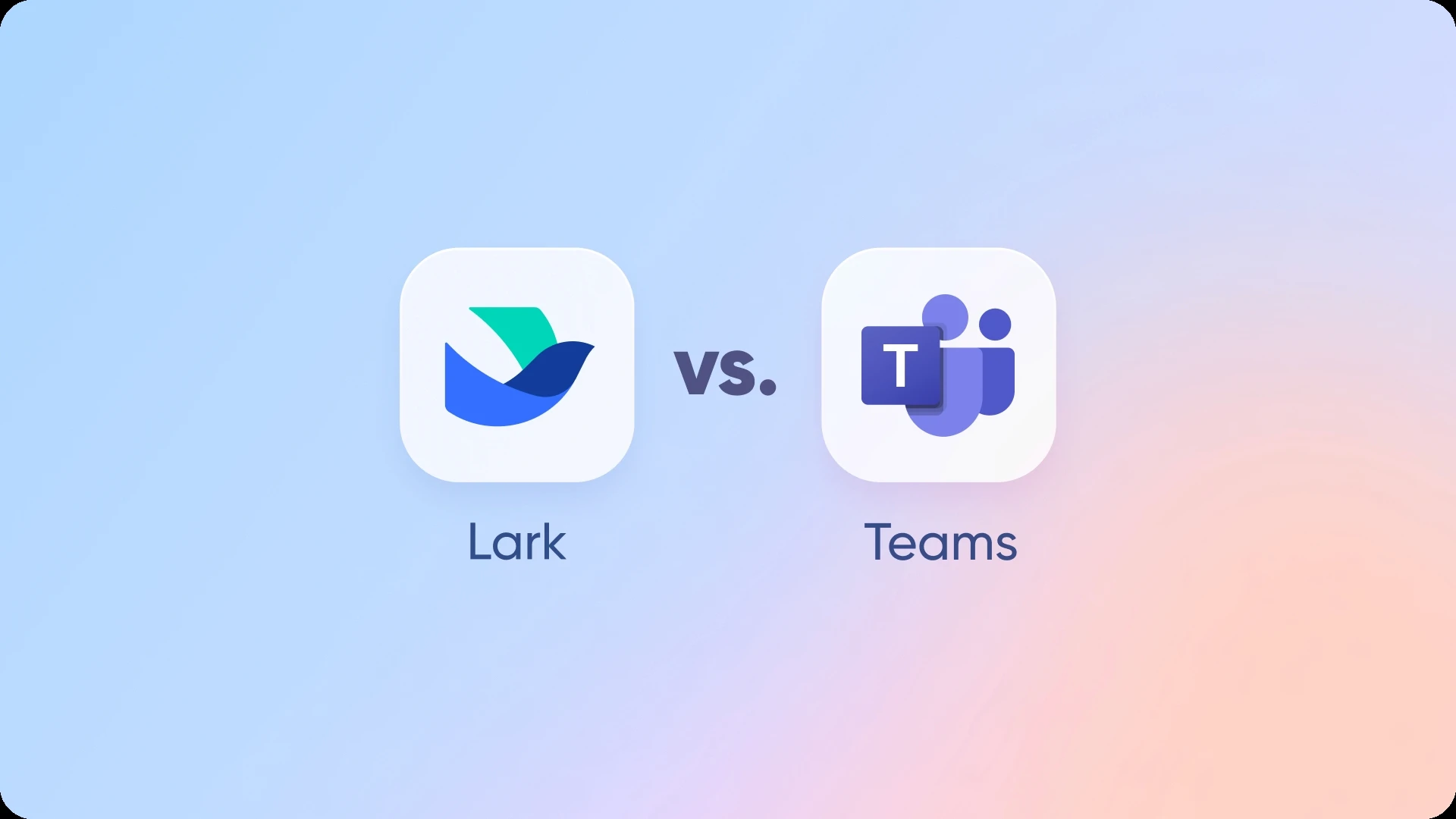
д»ЈзҗҶгҖҒйҳІзҒ«еўҷдёҺVPNдјҳеҢ–
жЈҖжҹҘд»ЈзҗҶдёҺPAC规еҲҷ
-
зЎ®и®Өд»ЈзҗҶжҳҜеҗҰеҪұе“ҚTeamsиҝһжҺҘпјҡ еңЁйғЁеҲҶдјҒдёҡжҲ–еӯҰж ЎзҪ‘з»ңдёӯпјҢз”ЁжҲ·йңҖиҰҒйҖҡиҝҮд»ЈзҗҶжңҚеҠЎеҷЁдёҠзҪ‘пјҢеҰӮжһңд»ЈзҗҶ规еҲҷй…ҚзҪ®дёҚеҪ“пјҢеҸҜиғҪеҜјиҮҙTeamsзҡ„зҷ»еҪ•е’Ңйҹіи§Ҷйў‘жңҚеҠЎи®ҝй—®йҖҹеәҰжҳҺжҳҫдёӢйҷҚгҖӮз”ЁжҲ·еҸҜд»ҘеңЁзі»з»ҹзҪ‘з»ңи®ҫзҪ®дёӯжЈҖжҹҘд»ЈзҗҶй…ҚзҪ®пјҢзЎ®и®ӨжҳҜеҗҰеӯҳеңЁйҳ»зўҚTeamsзӣҙиҝһзҡ„жғ…еҶөгҖӮ
-
жЈҖжҹҘPACи„ҡжң¬зҡ„жӯЈзЎ®жҖ§пјҡ дёҖдәӣзҪ‘з»ңзҺҜеўғдҪҝз”ЁPACиҮӘеҠЁй…ҚзҪ®и„ҡжң¬жқҘеҶіе®ҡе“ӘдәӣжөҒйҮҸиө°д»ЈзҗҶпјҢеҰӮжһңPACж–Ү件дёӯжІЎжңүжӯЈзЎ®еҢ…еҗ«Teamsзҡ„жңҚеҠЎеҹҹеҗҚпјҢеҸҜиғҪдјҡеҜјиҮҙиҜ·жұӮиў«й”ҷиҜҜең°иҪ¬еҸ‘жҲ–йҳ»ж–ӯпјҢиҝӣиҖҢйҖ жҲҗзҷ»еҪ•еҚЎйЎҝгҖӮе»әи®®з”ұз®ЎзҗҶе‘ҳж ёе®һPAC规еҲҷпјҢзЎ®дҝқTeamsзӣёе…іеҹҹеҗҚиў«жӯЈзЎ®ж”ҫиЎҢжҲ–зӣҙиҝһгҖӮ
-
е°қиҜ•з»•иҝҮд»ЈзҗҶиҝӣиЎҢжөӢиҜ•пјҡ дёәдәҶзЎ®и®Өй—®йўҳжҳҜеҗҰз”ұд»ЈзҗҶеј•иө·пјҢз”ЁжҲ·еҸҜд»Ҙдёҙж—¶е…ій—ӯд»ЈзҗҶи®ҫзҪ®пјҢзӣҙжҺҘдҪҝз”Ёжң¬ең°зҪ‘з»ңиҝӣиЎҢзҷ»еҪ•гҖӮеҰӮжһңз»•иҝҮд»ЈзҗҶеҗҺйҖҹеәҰжҳҺжҳҫжҸҗеҚҮпјҢеҲҷиҜҙжҳҺд»ЈзҗҶжҳҜдё»иҰҒ瓶йўҲпјҢйңҖиҰҒдјҳеҢ–д»ЈзҗҶй…ҚзҪ®жҲ–еңЁPACж–Ү件дёӯж·»еҠ зҷҪеҗҚеҚ•гҖӮ
е…Ғи®ёTeamsз«ҜеҸЈдёҺеҹҹеҗҚ
-
ејҖж”ҫеҝ…иҰҒзҡ„зҪ‘з»ңз«ҜеҸЈпјҡ Teamsдҫқиө–еӨҡдёӘз«ҜеҸЈиҝӣиЎҢйҖҡдҝЎпјҢдҫӢеҰӮTCPзҡ„80е’Ң443з«ҜеҸЈз”ЁдәҺдҝЎд»Өе’Ңж•°жҚ®дәӨжҚўпјҢиҖҢUDPзҡ„3478-3481з«ҜеҸЈз”ЁдәҺйҹіи§Ҷйў‘еӘ’дҪ“жөҒгҖӮеҰӮжһңйҳІзҒ«еўҷйҳ»еЎһдәҶиҝҷдәӣз«ҜеҸЈпјҢTeamsе°ұдјҡеңЁзҷ»еҪ•жҲ–ејҖдјҡж—¶еҸҳеҫ—зј“ж…ўжҲ–ж— жі•иҝһжҺҘгҖӮеӣ жӯӨеҝ…йЎ»зЎ®дҝқиҝҷдәӣз«ҜеҸЈеңЁйҳІзҒ«еўҷзӯ–з•Ҙдёӯиў«е…Ғи®ёгҖӮ
-
зЎ®и®ӨеҹҹеҗҚжңӘиў«жӢҰжҲӘпјҡ TeamsйңҖиҰҒи®ҝй—®дёҖзі»еҲ—еҫ®иҪҜжңҚеҠЎеҹҹеҗҚпјҲеҰӮteams.microsoft.comгҖҒlogin.microsoftonline.comгҖҒoffice365.comзӯүпјүпјҢеҰӮжһңиҝҷдәӣеҹҹеҗҚиў«дјҒдёҡйҳІзҒ«еўҷгҖҒ家用и·Ҝз”ұеҷЁжҲ–е®үе…ЁиҪҜ件жӢҰжҲӘпјҢе°ҶзӣҙжҺҘеҜјиҮҙйӘҢиҜҒе’Ңж•°жҚ®еҠ иҪҪ延иҝҹгҖӮз”ЁжҲ·еҸҜд»ҘйҖҡиҝҮжөҸи§ҲеҷЁи®ҝй—®иҝҷдәӣеҹҹеҗҚжөӢиҜ•е…¶иҝһйҖҡжҖ§гҖӮ
-
дёҺITз®ЎзҗҶе‘ҳеҚҸи°ғзҷҪеҗҚеҚ•зӯ–з•Ҙпјҡ еңЁдјҒдёҡзҺҜеўғдёӯпјҢз”ЁжҲ·йҖҡеёёжІЎжңүжқғйҷҗиҮӘиЎҢдҝ®ж”№йҳІзҒ«еўҷзӯ–з•ҘпјҢеӣ жӯӨйңҖиҰҒиҒ”зі»ITз®ЎзҗҶе‘ҳпјҢе°ҶTeamsжүҖйңҖзҡ„з«ҜеҸЈе’ҢеҹҹеҗҚеҠ е…ҘзҷҪеҗҚеҚ•пјҢзЎ®дҝқжңҚеҠЎиҜ·жұӮиғҪеӨҹз•…йҖҡж— йҳ»пјҢйҒҝе…ҚеҮәзҺ°йў‘з№ҒжҺүзәҝжҲ–еҠ иҪҪзј“ж…ўзҡ„жғ…еҶөгҖӮ
VPNеҲҶжөҒдёҺжң¬ең°еҮәеҸЈи®ҫзҪ®
-
иҜҶеҲ«VPNеҜ№йҖҹеәҰзҡ„еҪұе“Қпјҡ еҫҲеӨҡз”ЁжҲ·еңЁиҝңзЁӢеҠһе…¬ж—¶дҪҝз”ЁVPNжҺҘе…Ҙе…¬еҸёзҪ‘з»ңпјҢдҪҶVPNдјҡе°ҶжүҖжңүжөҒйҮҸиҪ¬еҸ‘иҮідјҒдёҡжңҚеҠЎеҷЁпјҢеҰӮжһңжңҚеҠЎеҷЁеёҰе®ҪжңүйҷҗжҲ–и·қзҰ»иҫғиҝңпјҢдјҡжҳҫи‘—еўһеҠ 延иҝҹпјҢеҜјиҮҙTeamsзҷ»еҪ•е’Ңдјҡи®®дҪ“йӘҢеҸҳе·®гҖӮз”ЁжҲ·йңҖиҰҒе…ҲеҲӨж–ӯжҳҜеҗҰжҳҜVPNеҜјиҮҙзҡ„йҖҹеәҰй—®йўҳгҖӮ
-
й…ҚзҪ®VPNеҲҶжөҒд»ҘдјҳеҢ–и®ҝй—®пјҡ еҗҲзҗҶзҡ„еҒҡжі•жҳҜй…ҚзҪ®VPNеҲҶжөҒзӯ–з•ҘпјҢи®©Teamsзӣёе…іжөҒйҮҸзӣҙжҺҘиө°жң¬ең°зҪ‘з»ңпјҢиҖҢдёҚйҖҡиҝҮVPNиҪ¬еҸ‘пјҢиҝҷж ·ж—ўиғҪдҝқиҜҒеҠһе…¬зі»з»ҹзҡ„е®үе…ЁжҺҘе…ҘпјҢеҸҲиғҪжҸҗеҚҮTeamsзҡ„и®ҝй—®йҖҹеәҰпјҢеҮҸе°‘ж— и°“зҡ„延иҝҹгҖӮз®ЎзҗҶе‘ҳйҖҡеёёеҸҜд»ҘйҖҡиҝҮзӯ–з•Ҙи®ҫзҪ®е®һзҺ°иҝҷдёҖзӮ№гҖӮ
-
йҖүжӢ©еҗҲйҖӮзҡ„VPNеҮәеҸЈиҠӮзӮ№пјҡ еҰӮжһңеҝ…йЎ»е…ЁзЁӢдҪҝз”ЁVPNпјҢеҸҜд»Ҙе°қиҜ•еҲҮжҚўеҲ°жӣҙжҺҘиҝ‘MicrosoftжңҚеҠЎеҷЁзҡ„еҮәеҸЈиҠӮзӮ№пјҢдҫӢеҰӮйҖүжӢ©ең°зҗҶдҪҚзҪ®жӣҙжҺҘиҝ‘зҡ„ж•°жҚ®дёӯеҝғпјҢд»Ҙзј©зҹӯдј иҫ“и·Ҝеҫ„пјҢд»ҺиҖҢжҸҗеҚҮTeamsзҡ„е“Қеә”йҖҹеәҰе’ҢзЁіе®ҡжҖ§гҖӮ
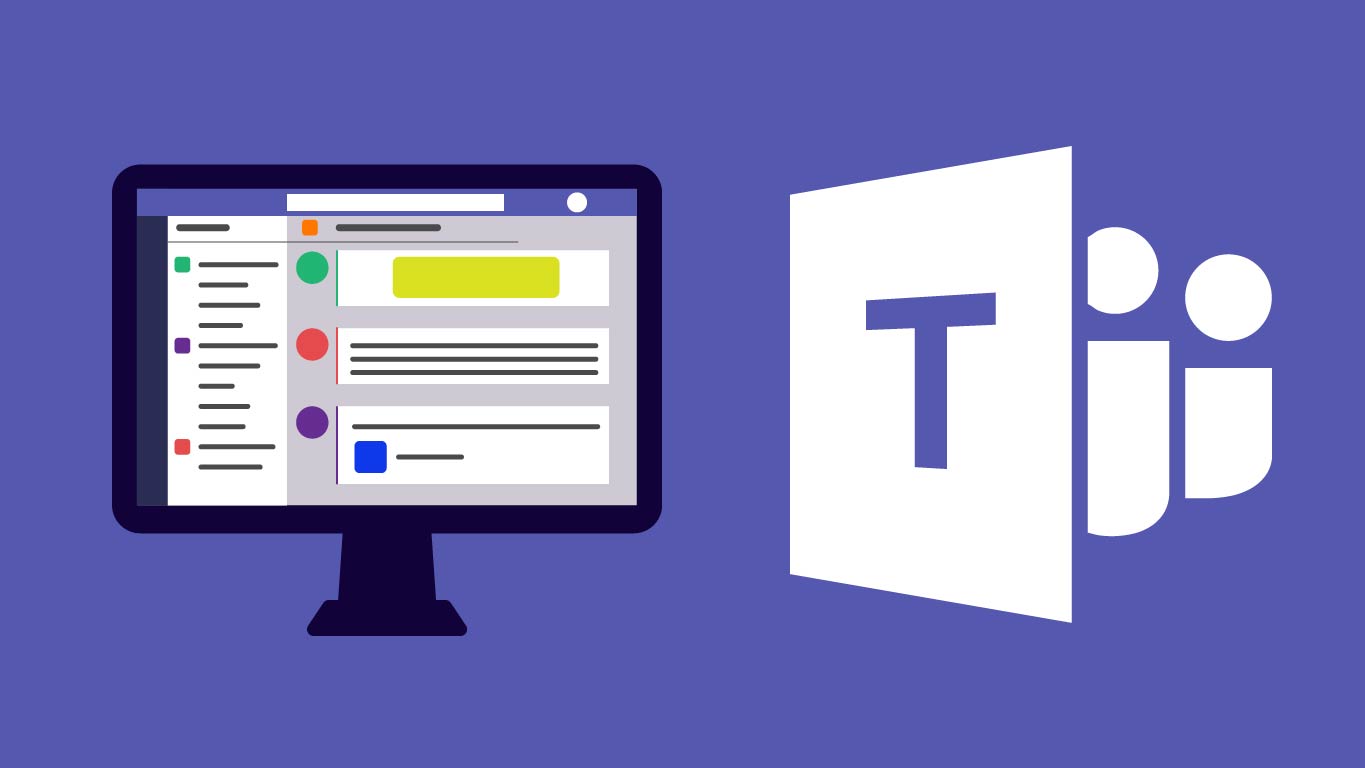
Teamsдёәд»Җд№Ҳзҷ»еҪ•йҖҹеәҰеҫҲж…ўпјҹ
Teamsзҷ»еҪ•ж…ўеӨҡеӣ зҪ‘з»ң延иҝҹгҖҒзј“еӯҳиҝҮеӨҡжҲ–иҪҜ件зүҲжң¬иҝҮж—§еҜјиҮҙгҖӮдјҒдёҡзҺҜеўғдёӢпјҢжңҚеҠЎеҷЁе“Қеә”ж…ўжҲ–жқғйҷҗйӘҢиҜҒдёҚз•…д№ҹдјҡеҪұе“Қзҷ»еҪ•йҖҹеәҰгҖӮ
Teamsжё…зҗҶзј“еӯҳиғҪи§ЈеҶізҷ»еҪ•ж…ўеҗ—пјҹ
еҸҜд»ҘгҖӮжё…зҗҶзј“еӯҳеҸҜеҮҸе°‘еҠ иҪҪж•°жҚ®еҺӢеҠӣпјҢеҠ еҝ«еҗҜеҠЁдёҺзҷ»еҪ•йҖҹеәҰгҖӮеҲ йҷӨзј“еӯҳж–Ү件еҗҺйҮҚж–°зҷ»еҪ•пјҢдёҖиҲ¬иғҪжҳҺжҳҫж”№е–„еҚЎйЎҝй—®йўҳгҖӮ
дҪҝз”ЁзҪ‘йЎөзүҲTeamsиғҪйҒҝе…Қзҷ»еҪ•ж…ўеҗ—пјҹ
зҪ‘йЎөзүҲTeamsдҫқиө–жөҸи§ҲеҷЁиҝҗиЎҢпјҢдёҚдјҡеҚ з”ЁиҝҮеӨҡжң¬ең°иө„жәҗпјҢйҖҡеёёжҜ”е®ўжҲ·з«ҜжӣҙжөҒз•…пјҢйҖӮеҗҲдёҙж—¶дҪҝз”ЁжҲ–е®ўжҲ·з«ҜејӮеёёж—¶зҡ„жӣҝд»Јж–№жЎҲгҖӮ
Teamsжӣҙж–°зүҲжң¬иғҪжҸҗеҚҮзҷ»еҪ•йҖҹеәҰеҗ—пјҹ
иғҪгҖӮж–°зүҲTeamsдјҡдјҳеҢ–жҖ§иғҪ并дҝ®еӨҚе·ІзҹҘй—®йўҳпјҢдҝқжҢҒиҪҜ件жңҖж–°еҸҜеҮҸе°‘еҗҜеҠЁе»¶иҝҹпјҢжҸҗеҚҮж•ҙдҪ“зҷ»еҪ•дёҺдҪҝз”ЁдҪ“йӘҢгҖӮ